Reklame
Vores smartphones er fantastiske værktøjer, da de modtager internettjeneste næsten uanset hvor vi rejser, i modsætning til de fleste bærbare computere, der er begrænset til hvad WiFi hotspot de kan finde. Mens nogle luftfartsselskaber sætter grænser for den mængde data, som du kan forbruge, har andre planer, der har højere grænser, der tillader bunddeling, samt ubegrænsede data.
For dem, der ikke ved, er bundning handlingen ved at forbinde en mobilenhed til en computer, f.eks. En bærbar computer, for at låse fast på den mobile enheds internetforbindelse og bruge den på computeren. Normalt vil jeg ikke anbefale at prøve at knytte til en smartphone, der ikke har en dataplan, som eksplicit tillader bunddeling, da luftfartsselskaber hurtigt kan bestemme, om dataene bruges af din smartphone eller af en anden apparat.
Hvis du dog stadig vil tage dine chancer, eller hvis du har en passende dataplan, er her nogle måder at knytte din smartphone til din Linux-maskine.
Sådan bundes Android-telefoner til Linux
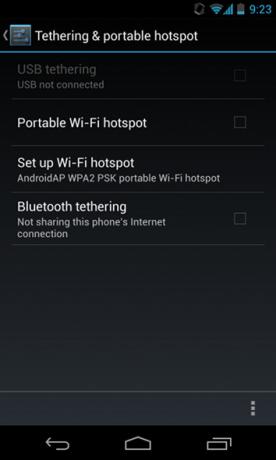
Hvis du har en Android enhed, tethering er en ganske simpel affære, da begge enheder er Linux-baserede. Der er tre hovedmåder, som du kan bundtage din telefon - via et USB-kabel, via et personlig hotspot eller via Bluetooth. Bemærk, at de fleste luftfartsselskaber blokerer for disse funktioner eller får dem til at fungere forkert, hvis du ikke har en dataplan, der tillader bunddeling, medmindre du kører en uofficiel ROM.
Hvis du vil oprette forbindelse via et USB-kabel, skal du tilslutte kablet til telefonen og Linux-maskinen. Gå derefter ind på din Android-telefons indstillinger, vælg Mere under Trådløse & netværk, derefter Tethering & bærbart hotspot. Vælg blot USB-bundning, og du er færdig på din telefon! Gå nu på dit Linux-system i din netværksbakke-applet, og du skulle finde en ny netværksindstilling med et navn som "auto usb0". Vælg det, og dit Linux-system skal oprette forbindelse til din telefon via USB-kablet. Du skulle nu have internet!
Hvis du ønsker at bruge den bærbare hotspot-funktion, skal du gå til den samme menu som til USB-tethering, men i stedet for at aktivere denne indstilling, skal du vælge Opret WiFi hotspot. Det er vigtigt, at du gør dette og aktiverer kryptering, så kun autoriserede brugere (du og hvem andre du deler adgangskoden med) kan få adgang til din telefons internetforbindelse.
Når du er færdig, skal du gå tilbage og derefter vælge at aktivere Portable WiFi hotspot. Dette skaber et nyt trådløst netværk, som du skal kunne finde i dit Linux-systems netværksbakke-applet. Vælg netværket, skriv adgangskoden, og du er indstillet!
Sidst men ikke mindst er du endda i stand til at knytte din smartphone til et Linux-system via Bluetooth, forudsat at telefonen er i stand til det. I den samme menu skal du vælge indstillingen Bluetooth-tethering, og den kan dele internetforbindelsen til enhver parret computer. Dette er den mindst almindelige måde at dele din internetforbindelse på, men det er stadig en mulig metode.
Sådan bundes iPhones til Linux

Hvis du har en iPhone med en dataplan, der tillader tethering, kan du også oprette en personlig hotspot ved at gå ind på Indstillinger> Generelt> Cellular (Netværk i ældre versioner af iOS) -menuen. Bare konfigurer dine indstillinger i overensstemmelse hermed, og forbind derefter til det via dit Linux-systems netværksbakke-applet.
At bundne din iPhone til et Linux-system, når den ikke har en tethering-aktiveret dataplan, er en iffy affære og fungerer ikke altid. Blandt de fire store smartphone-typer er iPhones de sværeste at arbejde med, men du er mere end velkommen til at tage et skud på en foreslået teknik. Før vi begynder, er det vigtigt at have din iPhone fængslet, ellers kan du ikke bundne, periode.
Du skal downloade et program til Linux kaldet itunnel, indstil den til at have eksekverbare rettigheder, kør den i en terminal, tilslut din iPhone til dit Linux-system via USB-kabel, kontroller terminalens output til "med succes fik enhed / server venter på ssh-forbindelse", og åbn derefter en ny terminal og løb "ssh -D someportnummer -p 3023 [email protected]“. Derefter skal du indtaste et opsætningsadgangskode (standard er "alpin"). Endelig skal du indstille din browser til at bruge en SOCKS-proxy på port 3023. Hvis du har DNS-problemer, skal du skifte til Firefox, og efter at have skrevet om: konfigurering i adresselinjen, skal du ændre netværk.proxy.socks_remote_dns til sandt.
Sådan bundes BlackBerry-telefoner til Linux

Afhængig af hvor gammel din BlackBerry er, er der en række muligheder for at knytte den til et Linux-system. Hvis du bruger en ældre BlackBerry-telefon, kan du bruge software lavet specielt til Linux kaldet Barry [Ikke længere tilgængelig]. Med denne software kan du oprette forbindelse til din BlackBerry og ikke kun bundne den, men også udføre visse datasynkroniseringsopgaver. Det bedste er, at du ikke behøver at installere noget ekstra på BlackBerry-telefonen!
Flere moderne telefoner som BlackBerry 9930 tilbyder personlige hotspot-muligheder, som du kan find ved at tappe på Administrer forbindelser, Netværk og forbindelser, Mobile Hotspot-forbindelser og Muligheder. Herfra kan du konfigurere præferencer efter behov, hvor du derefter kan oprette forbindelse til hotspot via dit Linux-systems netværksbakke-applet. De nyere telefoner som BlackBerry Z10 tillader bundning via USB eller Bluetooth ved at gå til Indstillinger> Netværksforbindelser> Internet-bundning. I Forbinde til rulleliste, vælg forbindelsesmetoden, og tænd derefter Internet-bundning.
Sådan bundes Windows-telefoner til Linux

For at kommunikere med Windows-mobiltelefoner skal du installere SynCE på dit Linux-system. Dette er meget nyttigt til almindelige synkroniseringsopgaver, men det giver dig også mulighed for at dele mobiltelefonens internetforbindelse med din Linux-maskine. Før du fortsætter, skal du derfor sikre dig, at softwaren er installeret på din computer.
I menuen Windows Mobile Programs skal du vælge funktionen Internet deling, og du skal være god til at gå! Windows Phone 8-brugere har ikke engang brug for SynCE-softwaren for at dele deres internetforbindelse. I stedet kan du oprette et personligt hotspot via Internet Sharing-funktionen. Du kan oprette forbindelse til det nyoprettede hotspot-netværk fra din Linux-maskine via netværksbakke-appleten.
Tilknytning af din telefon til Linux: succes!
Forhåbentlig kan du få succes med at oprette en Linux-forbindelse til din smartphone. Hvis du er heldig, har du en Android- eller Windows-mobiltelefon, eller det er så simpelt som at starte et personligt hotspot for at dele internettet med dit Linux-system. BlackBerry-brugere har lidt arbejde at gøre, mens iPhone-brugere muligvis har blandede resultater. Under alle omstændigheder er forslag tilgængelige online og det er værd at prøve dem.
Har du prøvet at knytte din telefon til Linux? Hvilken type smartphone har du, og hvor succesrig var du? Fortæl os det i kommentarerne!
Billedkreditter: Michele Ficara Manganelli, meymeynard
Danny er senior på University of North Texas, der nyder alle aspekter af open source-software og Linux.


